Creazione di un'applicazione di esempio
Tax Reporting consente di creare un'applicazione campione in cui sono disponibili metadati, dati e artifact correlati precaricati. L'utilizzo di questo ambiente pronto all'uso consente di esplorare le funzionalità e le performance di Tax Reporting e quindi di utilizzare l'applicazione campione come riferimento su cui basare il processo aziendale customizzato utilizzando metadati e dati propri.
Nota:
L'opzione Applicazione campione è disponibile solo con Enterprise Performance Management System Workspace.Nella fase di creazione dell'applicazione campione, vengono applicate automaticamente le funzioni obbligatorie riportate di seguito.
- Traccia input dati da più origini : Dati supplementari e Dati gestiti
- Interaziendale : Dati interaziendali e Traccia eliminazione interaziendale
- Standard di reporting : Reporting multi-GAAP
- Standard di reporting IFRS per l'applicazione, comprendente le funzioni riportate di seguito.
- Imposta differita non riconosciuta (DTNR)
- Riconciliazione aliquote fiscali effettive consolidate
- Reporting in base a paese fornisce tabelle 1, 2 e 3 complete per il calcolo delle analisi finalizzate alla valutazione del rischio derivante dalle strategie di determinazione dei prezzi di trasferimento.
Nota:
Se non si desidera utilizzare le funzionalità IFRS o Paese per Paese per l'applicazione, è necessario creare una nuova applicazione senza abilitare tali funzionalità, come descritto in Creazione di una nuova applicazione.Se si desidera utilizzare Fondo imposte e tasse provvisorio nell'applicazione, vedere Abilitazione delle funzioni dell'applicazione per abilitare la funzione.
Per creare un'applicazione campione, procedere come segue.
- Utilizzando l'URL fornito per l'istanza, collegarsi a Tax Reporting come amministratore di sistema.
- Nella schermata Tax Reporting, in Crea un'applicazione campione, selezionare Crea.
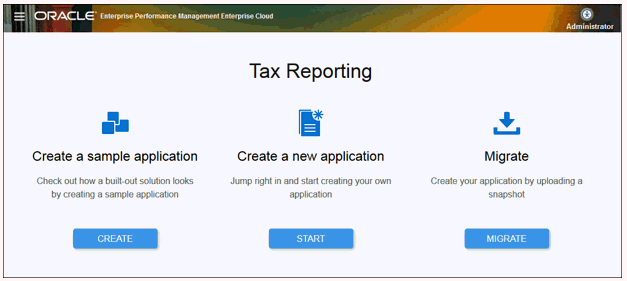
- Nella schermata Crea applicazione di esempio selezionare un utente per ciascuno dei ruoli riportati di seguito.
- Utente avanzato : selezionare l'utente a cui assegnare il ruolo Utente avanzato per l'applicazione campione. All'Utente avanzato selezionato deve essere assegnato un ruolo esplicito di utente avanzato. Questo ruolo può concedere l'accesso in lettura e scrittura, inoltre consente di eseguire la funzione Automazione imposta per le entità e di importare i dati nelle entità.
- Amministratore servizi : selezionare l'utente da assegnare come amministratore dei servizi per l'applicazione campione. Questo ruolo può concedere l'accesso in lettura e scrittura, nonché consente di eseguire l'aggiornamento dei dati del processo aziendale, compresi i metadati per tutte le entità.
Nota:
Non utilizzare lo stesso utente per entrambi i ruoli di Utente avanzato e Amministratore servizi, anche se a tale utente sono assegnati entrambi questi ruoli utente. I due ruoli devono essere assegnati a utenti diversi.
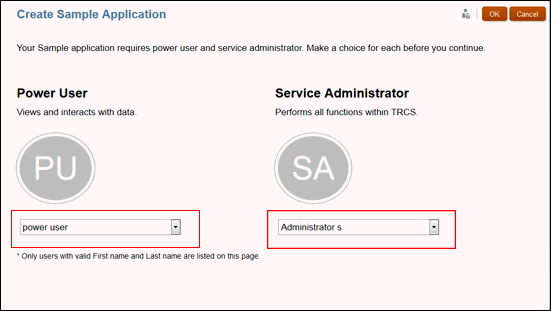
- Fare clic su OK per avviare il processo di creazione dell'applicazione.
Nota:
L'esecuzione di questa procedura richiederà alcuni minuti. Chiudere la finestra del browser solo dopo la visualizzazione del messaggio di completamento. - Fare clic su OK nella finestra del messaggio di completamento.
Nella pagina Home è possibile iniziare a esplorare e utilizzare l'applicazione di esempio per creare un'applicazione customizzata.